Text editor terbaik seperti peralatan tukang yang lengkap. Jika peralatan tukang untuk membangun gedung, text editor berguna untuk membangun aplikasi. Text editor berguna berguna untuk menyusun baris kode agar menjadi aplikasi yang andal.
Pekerja bangunan jika peralatannya tidak lengkap tentu saja hasilnya tidak maksimal. Sama halnya dengan seorang pengembang website (developer dan programmer). Jika menggunakan text editor yang tidak lengkap atau tidak sesuai dengan kebutuhan, tentu saja hasilnya bisa kurang maksimal –minimal kesusahan di dalam proses pengembangan.
Nah! Supaya Anda bisa memilih text editor yang sesuai dengan kebutuhan, pada artikel ini akan membahas apa itu text editor dan beberapa contoh text editor terbaik saat ini.
Apa Itu Text Editor?
Text editor adalah sebuah aplikasi yang biasa dipakai programmer untuk menyusun kode program sehingga menjadi aplikasi baru. Bagi Anda pengguna Windows mungkin pernah membuka aplikasi Notepad. Aplikasi tersebut merupakan contoh dari text editor yang ada saat ini.
Di bagian pembuka tadi sudah membahas sedikit mengenai pentingnya text editor. Ya, text editor merupakan bagian yang cukup penting bagi programmer. Bahkan bisa dibilang text editor merupakan senjata utama para programmer untuk membangun sebuah aplikasi. Apalagi coding adalah bagian yang tidak pernah lepas dari pekerjaan seorang programmer.
Ada banyak sekali pilihan text editor. Mulai dari text editor dengan fitur yang sederhana sampai dengan text editor dengan fitur yang sangat lengkap dengan berbagai plugin tambahan yang tersedia. Namun, Anda tidak bisa memilih text editor berdasarkan fitur saja.
Setidaknya ada tiga faktor yang perlu Anda perhatikan ketika memilih text editor seperti kebutuhan fitur, spesifikasi komputer yang digunakan, dan bahasa pemrograman yang dipakai. Contohnya ketika Anda sedang mengembangkan aplikasi menggunakan dengan C# akan lebih kompatibel jika memakai Visual Studio. Namun kembali lagi, itu juga tergantung kenyamanan masing-masing pengguna text editor.
Jika Anda masih bingung menentukan text editor yang sesuai dengan kebutuhan, silakan simak tips memilih text editor di bawah ini. Setelah itu, kami akan memberikan 15 rekomendasi text editor untuk Anda pakai.
Tips Memilih Text Editor
Untuk menemukan text editor terbaik, Anda perlu mempertimbangkan beberapa hal. Berikut tips memilih text editor:
1. Menyediakan Banyak Fitur
Setiap text editor memiliki keunggulan dan kekurangannya masing-masing. Sebab, fitur-fitur pada setiap teks editor juga berbeda. Misallnya, ada yang menyediakan fitur cek ejaan, tapi ada juga yang tidak.
Maka dari itu, pilihlah editor teks yang menyediakan banyak fitur. Dengan begitu, kebutuhan Anda bisa terakomodasi lebih baik.
2. Mendukung Fitur Tambahan
Masih ada kaitannya dengan fitur, ekstensi adalah fitur yang bisa Anda tambahkan sendiri pada code editor. Misalnya, fitur highlight.
Jadi kalaupun text editor yang Anda inginkan kebetulan fungsinya tidak selengkap yang lain, cobalah cek apakah aplikasi mendukung fitur tambahan. Kalau iya, berarti code editor masih bisa membantu Anda secara maksimal.
3. Cepat dan Ringan
Meskipun Anda mencari teks editor yang kaya fitur, jangan lupakan soal kecepatan dan performa yang ringan. Di beberapa teks editor, terlalu banyak memasang fitur ataupun ekstensi akan memberatkan kinerja aplikasi.
Apalagi, kalau Anda memakai device yang performanya terbatas, kemungkinan besar teks editor akan semakin lemot. Yang pastinya, mengganggu produktivitas Anda.
15 Text Editor Terbaik
Ada berbagai macam text editor terbaik yang populer saat ini. Di antaranya mempunyai kelebihan fitur yang lengkap, ringan, atau dukungan dengan berbagai bahasa pemrograman maupun integrasi dengan program lain.
Berikut ini berbagai text editor terbaik yang perlu Anda ketahui:
1. Notepad++
Siapa yang tidak kenal Notepad? Editor teks bawaan Windows ini sering dimanfaatkan untuk membuat file txt atau mengetik catatan ringan. Sedangkan Notepad++ ialah pengembangan dari Notepad yang merupakan text editor bawaan Windows.
Notepad++ menyediakan fitur tambahan yang lebih modern dan canggih. Notepad hanya menggunakan tampilan menu yang simpel dengan latar putih, sedangkan di Notepad++ Anda akan melihat banyak pilihan menu dan ikon.
Anda bisa melakukan banyak hal menggunakan text editor Notepad++. Aplikasi ini bisa membaca berbagai macam bahasa pemrograman. Tersedia juga menu plugin untuk menambah fitur.
Notepad++ menggunakan tampilan jendela tab. Fitur ini akan sangat berguna ketika Anda membuka beberapa file dalam satu waktu. Terdapat juga tampilan susunan file yang sedang Anda buka sehingga memberikan informasi posisi file di dalam folder kerja.
Selain fitur-fitur di atas, fitur lain yang cukup bermanfaat adalah shortcut customization, text-shortening, macro recording, auto-completion, dan masih banyak lagi.
Bagi Anda yang membutuhkan text editor yang ringan dengan kebutuhan yang terbatas, Notepad++ merupakan pilihan tepat. Bagaimana dengan lisensi? Tenang, editor teks ini dapat Anda gunakan secara gratis.
Anda bisa langsung akses ke halaman Notepad++ untuk mencobanya langsung.
2. Sublime Text
Ingin tampilan text editor terbaik yang ‘wah’ dengan fitur yang melimpah? Coba Anda lihat Sublime Text di bawah ini. Indah.
Salah satu keunggulan dari text editor Sublime Text memang tampilannya yang dinamis. Tersedia juga beberapa tema yang dapat Anda pilih sesuai dengan selera.
Sublime Text termasuk di dalam code editor yang mendukung berbagai macam sistem operasi seperti Windows, Mac, dan Linux. Jadi tidak masalah jika Anda mengerjakan pengembangan aplikasi menggunakan beberapa sistem operasi yang berbeda-beda.
Linux merupakan sistem operasi yang paling kompatibel dengan editor teks Sublime Text, performanya lebih maksimal di sistem operasi ini. Fungsi pencarian Sublime Text dapat bekerja lebih optimal di Linux karena terdapat
Keunggulan lain dari code editor ini adalah cepat dan dapat digunakan bahkan di perangkat dengan resource yang kecil. Text editor ini juga memungkinkan Anda untuk menambah fitur dengan menginstall plugin. Anda bisa menginstall beberapa plugin apabila mempunyai resource yang cukup.
Sublime Text dapat Anda gunakan secara gratis dengan batasan waktu. Namun code editor ini juga menyediakan fitur premium yang hanya bisa Anda gunakan jika melakukan pembayaran. Biayanya sekitar 70 US Dollar untuk mendapatkan lisensi penuh.
Anda bisa langsung membuka halaman utama Sublime Text untuk mendapatkan file instalasinya.
3. Visual Code Studio
Selain Notepad, text editor lain yang digarap oleh Windows adalah Visual Code Studio. Tampilan Visual Code Studio cukup menarik dengan beberapa ornamen yang khas di sana.
Visual Code merupakan text editor yang gratis dan powerful. Anda pun pasti menyukainya. Yang termasuk salah satu code editor ini menyediakan fitur yang dapat melengkapi baris kode yang Anda tulis secara otomatis. Selain itu, ada banyak sekali fitur tambahan yang dapat membuat Anda nyaman untuk menggunakannya.
Anda dapat menyembunyikan menu dan ikon dengan menggunakan mode Zen. Mode ini mendukung Anda untuk tetap fokus pada aplikasi yang sedang dikembangkan. Untuk menavigasi antara fitur satu dengan yang lain, Anda bisa memanfaatkan keyboard shortcut yang juga tersedia lengkap di Visual Code.
Menariknya, terdapat juga terdapat juga fitur integrasi dengan Git dan fitur debugging yang dapat membantu Anda untuk mengecek kesalahan pada baris kode. Sangat ideal untuk programmer. Meskipun pada awalnya lebih mendukung ke penggunaan bahasa pemrograman C#, code editor ini bisa juga digunakan untuk bahasa pemrograman lainnya.
Bagi Anda yang ingin mencoba code editor ini, tersedia versi gratis maupun berbayar. Anda bisa langsung mengunjungi halaman Visual Code Studio untuk mendapatkan file instalasinya.
4. Komodo Edit
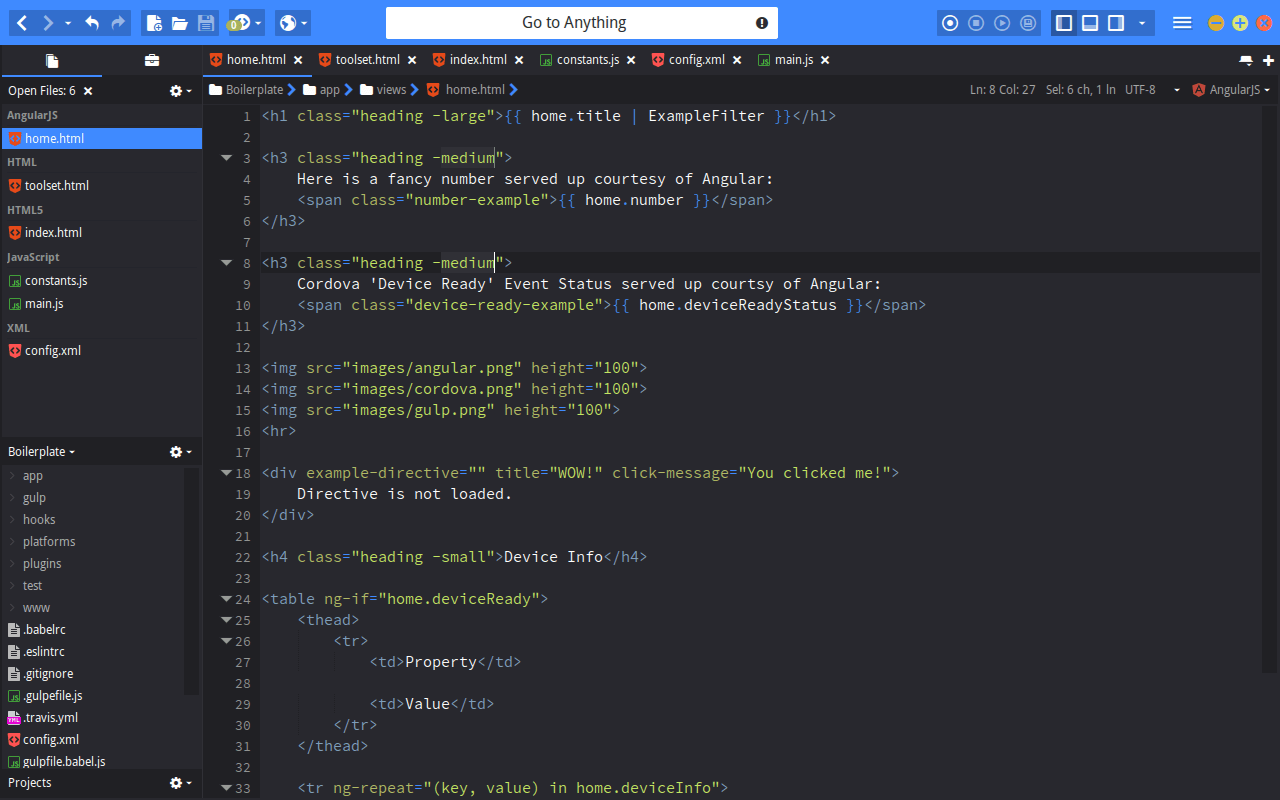
Selain Sublime Text, ada editor teks lain yang cukup mirip, yaitu Komodo Edit. Keduanya memiliki fitur-fitur yang cukup lengkap dan juga bisa dipakai di berbagai macam sistem operasi seperti Windows, Linux, dan Mac OS.
Komodo Edit sudah berdiri cukup lama. Aplikasi ini resmi diperkenalkan pada tahun 2007 yang saat itu untuk melengkapi IDE berbayar Komodo ActiveState.
Bagaimana dengan dukungan bahasa pemrograman? Tidak perlu khawatir karena editor teks ini mendukung juga bahasa pemrograman tingkat tinggi seperti HTML, SQL, CSS, bahasa Python, PHP, Ruby, dan lain sebagainya.
Langsung akses ke halaman GitHub Komodo Edit untuk mencoba text editor terbaik ini di sistem operasi yang Anda gunakan.
5. Atom
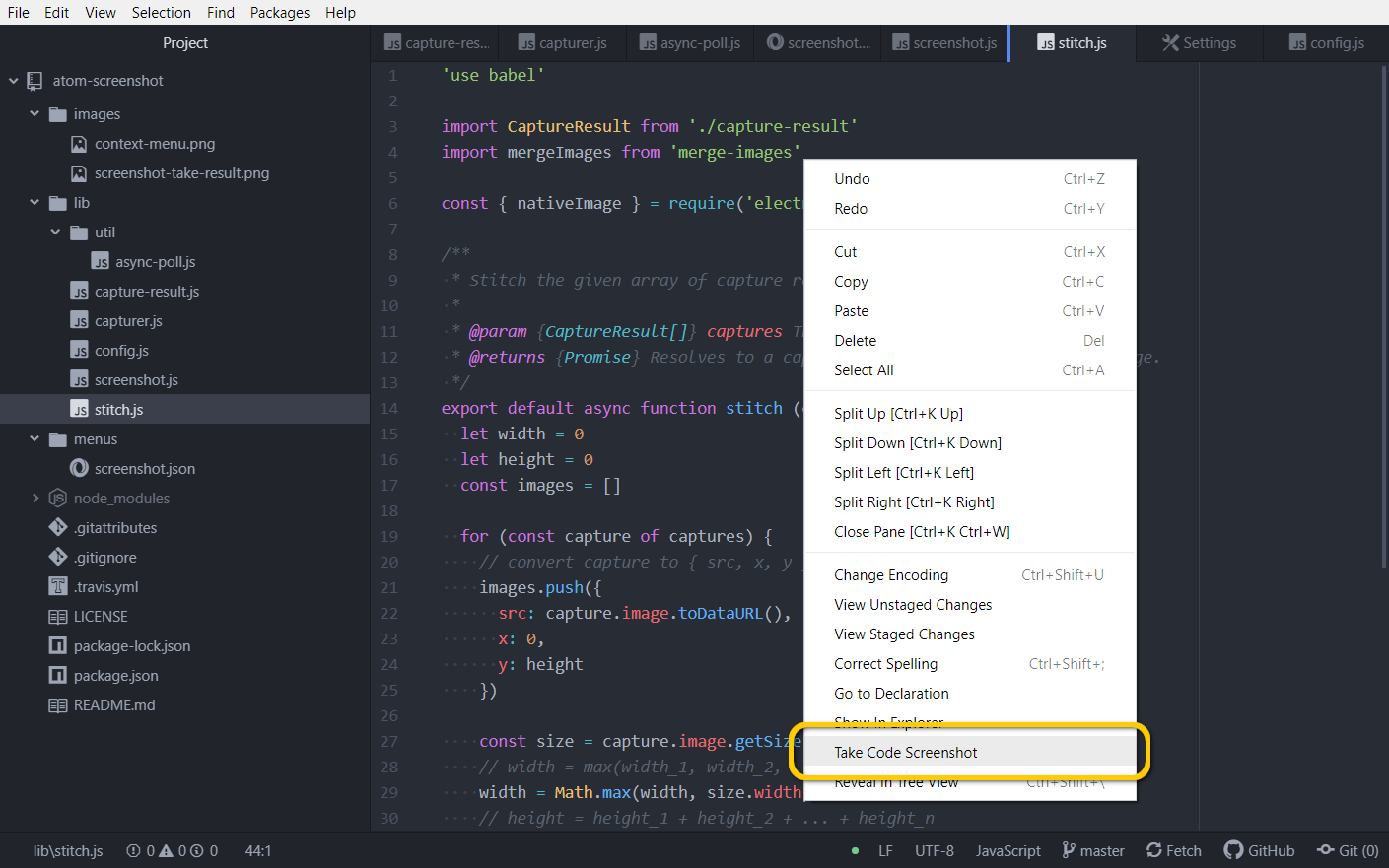
Atom, text editor terbaik open source yang ada saat ini. Aplikasi ini tersedia untuk Mac OS, Linux, dan Windows. Saya sendiri sering menggunakan Atom untuk mengelola baris kode atau terkadang hanya untuk menuliskan beberapa catatan.
Code editor ini tidak kalah elegan dengan Sublime Text. Selain tampilannya menarik dan desain yang elegan, aplikasi ini juga mendukung banyak bahasa. Jika menginginkan fitur tambahan, Anda dapat dengan mudah menambahkannya melalui menu plugin yang tersedia.
Fitur-fitur yang tersedia di dalam Atom antara lain teknologi web based, fuzzy finder, fast project-wide, file system browser, TextMate grammars, integrasi dengan Node.js, dan masih banyak keunggulan lain Atom dibandingkan dengan text editor lain.
Editor teks ini sangat mudah untuk Anda install. Tinggal kunjungi halaman Atom untuk mengunduhnya. Perlu menjadi catatan bahwa saking banyaknya fitur yang ditawarkan code editor ini, Anda perlu menyiapkan resource yang cukup besar dibandingkan dengan text editor lain.
6. BlueFish
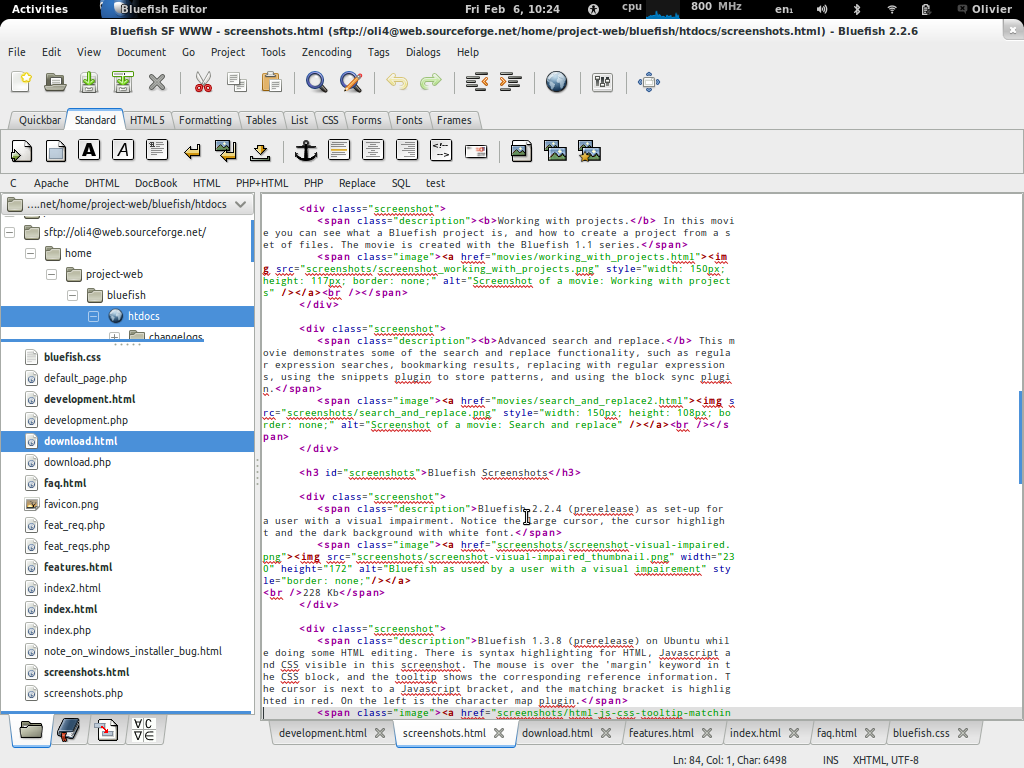
BlueFish merupakan text editor multi-platform yang juga dapat Anda gunakan di berbagai sistem operasi seperti Windows, Mac OS, dan Linux. Walaupun begitu text editor terbaik ini lebih optimal di sistem operasi Linux.
Meskipun sangat ringan, code editor ini bisa Anda gunakan untuk menangani ukuran file yang cukup besar secara berkala dan bisa menjaga kecepatan pemrosesannya tetap stabil. Anda juga dapat memanfaatkan berbagai macam fitur yang tersedia dalam toolbar maupun tab menu, seperti pencarian, format baris kode, dan penambahan tabel. Terdapat juga fitur snippet yang bisa menambah produktivitas.
Langsung mengunjungi halaman BlueFish untuk mendapatkan file instalasi dan memilih sistem operasi yang Anda pakai
7. Vim

Vim bisa dibilang text editor yang cukup langgeng. Aplikasi ini dikenalkan pada 1991 dan menjadi salah satu text editor terbaik sampai saat ini.
Jika Anda pengguna Linux pasti tidak asing dengan aplikasi ini. Ya, Vim merupakan editor teks bawaan Linux yang sering bermanfaat untuk membuka dan mengedit baris kode di dalam file. Vim kerap dibandingkan juga dengan teks editor bernama Nano Text Editor dengan fungsionalitas yang mirip.
Tampilan Vim yang sangat sederhana (menggunakan CLI ‘Command Line Interface’) memang cukup memusingkan bagi pengguna baru. Namun berbicara mengenai kecepatan, tidak perlu dipertanyakan lagi. Vim menjadi satu di antara beberapa code editor terbaik yang sangat ringan.
Aplikasi ini dapat Anda gunakan secara gratis dengan berbagai macam fitur. Vim mendukung ribuan bahasa pemrograman, seperti bash script, C, dan PHP. Code editor ini juga mempunyai catatan riwayat edit yang dapat membantu untuk kembali ke awal ketika terjadi kesalahan.
Anda bisa mengecek ada atau belumnya Vim di perangkat menggunakan perintah “vim” di CLI (Terminal atau CMD). Jika di perangkat belum terinstall, Anda bisa langsung mengunduh file instalasi di halaman Vim.
8. Emacs

Emacs merupakan text editor yang cukup populer bagi pengguna Linux di seluruh seluruh dunia. Aplikasi ini pertama kali dikembangkan pada 1976 oleh GNU Project yang didirikan Richard Stallman.
Emacs ditulis dengan menggunakan Lisp dan bahasa pemrograman C. Meskipun dengan keterbatasan ini, code editor ini mempunyai fitur yang cukup banyak seperti tampilan debugger, email, dan berita. Uniknya di dalam aplikasi ini terdapat file manager yang dapat Anda gunakan untuk bermain tetris. Selain itu, Emacs juga mendukung Subversion, bzr, git, hg, dan lainnya.
Anda bisa langsung mengunjungi halaman Emacs untuk mengunduh file instalasinya.
9. Geany
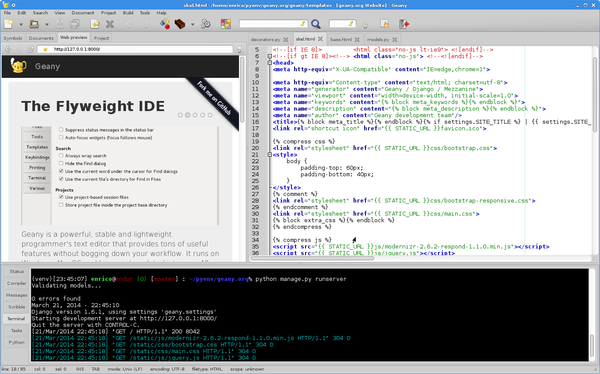
Jika Windows mempunyai Notepad++, Linux mempunyai Geany. Ini adalah editor teks alternatif yang dimiliki oleh Linux.
Geany merupakan text editor terbaik yang ringan, sama halnya dengan Notepad++. Code editor ini hanya membutuhkan library GTK+ runtime untuk bisa dijalankan.
Meskipun ringan, ada beberapa fitur editor teks Geany yang bisa Anda manfaatkan. Beberapa di antaranya adalah syntax highlighting, code folding, autocompletion programming, code navigation, dan masih banyak lainnya. Selain itu, aplikasi ini juga mendukung berbagai macam bahasa pemrograman seperti C, Java, PHP, HTML, Python, dan lainnya.
Langsung kunjungi halaman Geany untuk mendapatkan file instalasinya.
10. Brackets
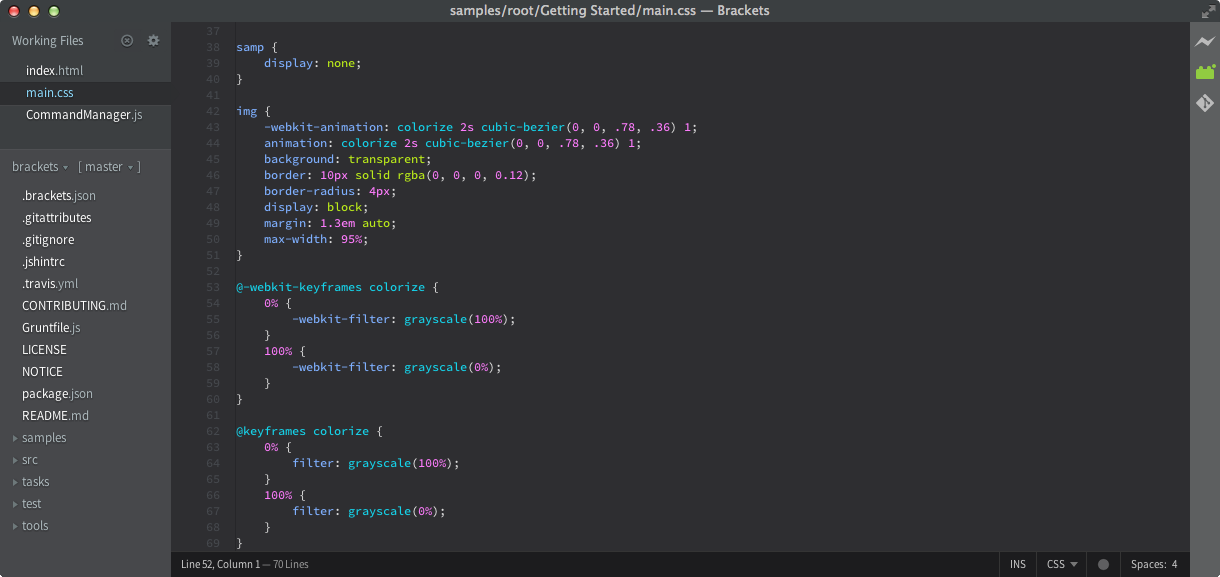
Anda seorang desainer web? Sudah pernah tahu mengenai Brackets? Seharusnya sudah. Brackets menjadi text editor terbaik yang dikhususkan untuk desainer web.
Salah satu keunggulan dari Brackets adalah tampilannya yang bersih dan modern. Selain itu, editor teks ini juga mendukung berbagai macam sistem operasi seperti Mac OS, Windows, dan Linux.
Code editor ini juga mempunyai beberapa fitur menarik seperti highlighting, berbagai macam keyboards shortcut, dan mode no-distraction. Tersedia juga split screen untuk mengedit beberapa dokumen dalam satu waktu.
Live Preview juga merupakan fitur unggulan dari Brackets. Anda dapat melihat secara langsung hasil CSS/HTML terbaru menggunakan web browser default. Area ‘working file’ dapat membuka semua file di dalam satu single project. Anda pun bisa mengganti tampilan Brackets dari mode gelap ke terang, dan sebaliknya. Atau, Anda bisa mendapatkan tema tambahan dari extension manager.
Tertarik menggunakan Brackets? Kunjungi halaman Brackets dan pilih file instalasi sesuai dengan sistem operasi yang Anda gunakan.
11. Leafpad
Kemampuan device Anda cukup terbatas? Tenang, bukan berarti tidak ada editor teks yang bagus untuk Anda. Leafpad, mungkin menjadi sebuah solusi.
Yap, Leafpad adalah salah satu text editor terbaik yang bekerja pada OS Linux. Dengan kebutuhan spesifikasi yang minimal, Leafpad cocok digunakan oleh device lawas ataupun yang kemampuannya terbatas. Sehingga, performa apps tetap enteng dan cepat.
Namun perlu Anda pahami juga, karena resource-nya minimal, fitur di dalamnya pun agak terbatas. Misalnya, tidak mendukung multiple tabs, dan Anda juga tidak bisa mengganti warna background dan font.
12. Light Table
Kalau Anda mencari text editor terbaik yang cepat, mungkin Light Table adalah salah satu jawabannya. Fitur utama aplikasi ini yaitu live feedback pada code. Sehingga, Anda bisa mengecek, memperbaiki kesalahan, hingga mencari dokumen terkait dengan lebih cepat.
Sayangnya, karena masih termasuk baru, Light Table tidak mendukung beberapa bahasa pemrograman dan fiturnya juga kurang lengkap. Namun kabar gembiranya, Light Table bisa digunakan oleh berbagai sistem operasi.
13. Nano Editor
Apakah Anda pernah memakai ataupun mendengar text editor Pico? Nah, Nano Editor adalah versi revisi dari editor teks tersebut.
Bagi Anda yang masih pemula, Nano Text Editor cukup ramah digunakan, lho. Anda bisa menggunakan shortcut keyboard untuk mengedit di Nano Editor. Sehingga, proses pengeditan jadi lebih cepat.
Selain itu, tersedia juga fitur seperti undo/redo, syntax coloring, file locking, dan banyak lagi.
14. Espresso
Espresso adalah teks editor khusus untuk macOS. Lewat aplikasi ini, Anda bisa menulis, coding, mendesain, hingga membangun dan mempublikasikan project Anda.
Di sini, tersedia berbagai fitur untuk memudahkan developer. Mulai dari browser preview, dukungan terhadap berbagai bahasa pemrograman (HTML, SCSS, Ruby, Phyton, dll), hingga dukungan ekstensi yang melimpah.
Untuk kelemahannya, Espresso agak lambat dalam memperbarui versinya. Sehingga, ada kalanya user menemukan bug yang tidak kunjung diatasi, sinkronisasi rumit, dan beberapa hal lainnya.
15. gEdit
Satu lagi text editor terbaik untuk pemula, gEdit. Fokus pada kesederhanaan, aplikasi ini cukup mudah digunakan.
Mulai dari tampilan antar-muka yang simple, pemeriksaan ejaan, syntax highlighting, hingga dukungan terhadap ekstensi ataupun plugin.
Namun karena penggunaannya cukup sederhana, gEdit mungkin kurang cocok bagi Anda yang membutuhkan banyak fitur ataupun interface yang terlihat bersih.
Penutup
Ada tersedia banyak sekali text editor terbaik. Sesuaikan pilihan dengan kebutuhan Anda. Text editor yang dapat mencukupi kebutuhan tentu sama bisa menghasilkan aplikasi secara efisien dan efektif.
Anda tidak perlu membuka file kecil menggunakan Sublime atau Atom karena cukup berat. Anda bisa membuka file kecil menggunakan Vim atau Notepad++ dan memanfaatkan lainnya untuk membuka file dan project yang besar.
Nah, jika project website yang Anda kembangkan sudah siap di-online-kan, jangan lupa pilih paket hosting terbaik dan terpercaya supaya mudah diakses online.
Niagahoster bisa menjadi pilihan layanan hosting untuk website Anda karena memiliki berbagai pilihan paket lengkap sesuai kebutuhan.
Dengan uptime hingga 99,9%, website Anda dijamin akan mudah diakses online 24 jam non-stop. Apalagi, hosting di Niagahoster punya fitur keamanan seperti Imunify360 yang mampu mencegah dan membasmi malware yang menyerang website.
Jadi, tunggu apa lagi? Yuk online-kan website karya Anda dengan hosting berkualitas dari Niagahoster!

